解析电脑开机故障:风扇持续转动却无法正常启动的问题所在
- 问答
- 2025-10-07 09:33:21
- 3
电脑开机“鬼打墙”:风扇狂转,屏幕却一片死寂?😫
你有没有遇到过这种情况——按下开机键,机箱里的风扇呼呼转得起劲,但屏幕就是一片黑,连厂商Logo都不肯赏脸?别急着砸键盘,这问题我自己也碰上过,而且不止一次!说实话,第一次遇到时我差点以为主板“升天”了,后来才发现问题其实藏在各种细节里,今天就来聊聊这种“伪开机”现象的背后元凶,顺便夹带点我的翻车实录💥。
先别慌!风扇转至少说明“没全死”
风扇能转,其实算个好消息——电源起码没彻底罢工(除非是风扇自己抽风),但为什么其他部件不响应?可能性太多了,像极了一场电脑版的“狼人杀”,你得一个个排除嫌疑。
我的老台式机就闹过这出:每次开机像拖拉机启动,风扇声轰轰响,但显示器始终休眠,一开始我以为是显卡凉了,拆下来擦了半天金手指,结果……屁用没有😤,后来发现居然是主板上的一个电容鼓包了!(是的,就是那种棕色小桶状元件)这玩意儿坏了,供电不稳,CPU根本没法正常工作,换电容?我选择直接换主板——手残党不建议自己焊,除非你想体验主板变烙铁画板的快乐。
嫌疑名单:从内存条到电源,谁都在演你
-
内存条:经典老演员
内存接触不良大概是这类问题里最常见的“惯犯”,氧化或灰尘会导致内存无法被识别,电脑连自检都过不去。
→ 我的操作:拔下来用橡皮擦狂搓金手指,再插回去——成功率70%,但如果插槽坏了?呵呵,只能含泪送修。 -
显卡:戏多但容易穿帮
独显用户注意了!如果显卡供电不足或接口松动,风扇照样转,但屏幕绝不买账。
→ 有一次我换显卡后忘了插供电线,开机后风扇转得那叫一个欢,屏幕却黑得像我的未来🌚……插上线立马复活。 -
主板:幕后大BOSS
电容鼓包、芯片组故障、BIOS抽风……主板问题最难搞,比如CMOS电池没电了,可能导致BIOS设置重置,偶尔也会逼疯开机流程。
→ 我的教训:现在每年换一次CMOS电池,便宜得像买糖豆,但能省大事。 -
电源:看似无辜的“伪君子”
电源输出功率不足(尤其是老化后),可能只能带动风扇,却喂不饱CPU和显卡。
→ 用万用表测电压?我试过,但数据看不懂最后干脆借了朋友的电源试换——果然,旧电源该退休了。
玄学环节:有时候问题“不讲武德”
- 静电积累:我有次拆机箱没洗手,摸完主板后开机黑屏——后来放静电(拔电源按开机键30秒)居然好了?!
- 外设造反:U盘、移动硬盘插着开机,可能卡在引导阶段,现在我的原则是:开机前先“裸奔”,啥外设都拔掉!
- CPU散热器压太紧:真的有过!散热器螺丝拧太狠,主板微微变形,CPU接触不良…… loosened it a bit and it worked. 🤯
排查口诀:从易到难,手别贱!
- 重新插拔:内存、显卡、电源线——别怕用力,但也别太暴力(我掰断过卡扣🙃)。
- 最小系统法:只留CPU、一条内存、显卡(如果有核显就拔掉独显)开机,其他全拆,能亮再一个个加回去。
- 听蜂鸣声:如果有主板喇叭,报警声能直接报错(可惜现在好多机箱省了这玩意儿)。
- 终极奥义:替换法!借朋友的配件换着试——前提是得有个朋友(划掉)。
修电脑像破案,耐心才是神探
每次搞定这种问题,我都觉得电脑不是在故障,而是在考验我的耐心😅,有时候折腾半天发现只是线松了,恨不得抽自己两下,但这就是DIY的乐趣啊——又痛又快乐,还能顺便吹牛:“哎,老子又修好一台机!”
如果你也遇到同样问题,别急着送修(毕竟老板可能只会微笑说“主板坏了,加钱换吧”),先自己折腾一圈,说不定,答案就藏在你手边的橡皮擦里呢 ✌️。
(完)

本文由苦芷烟于2025-10-07发表在笙亿网络策划,如有疑问,请联系我们。
本文链接:http://pro.xlisi.cn/wenda/56317.html